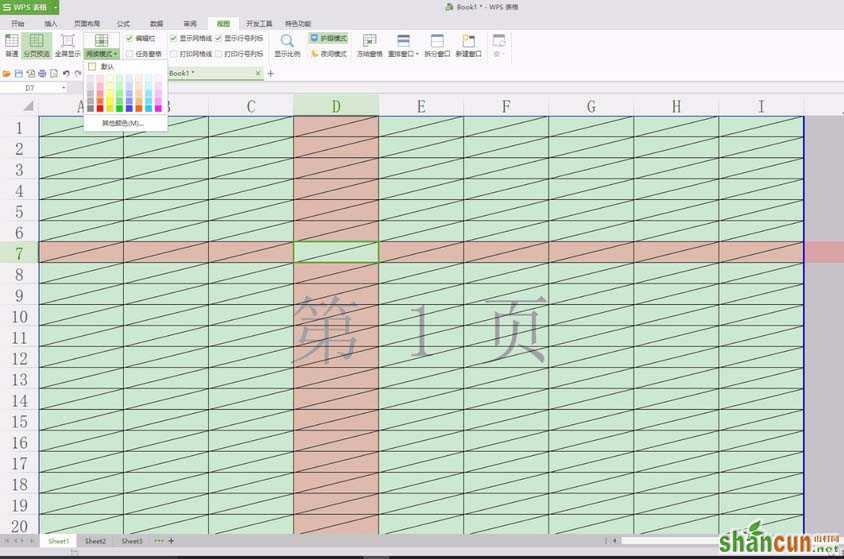wps2016表格中视图中四种模式怎么玩
1、普通。先建立一个空白的表格文件。
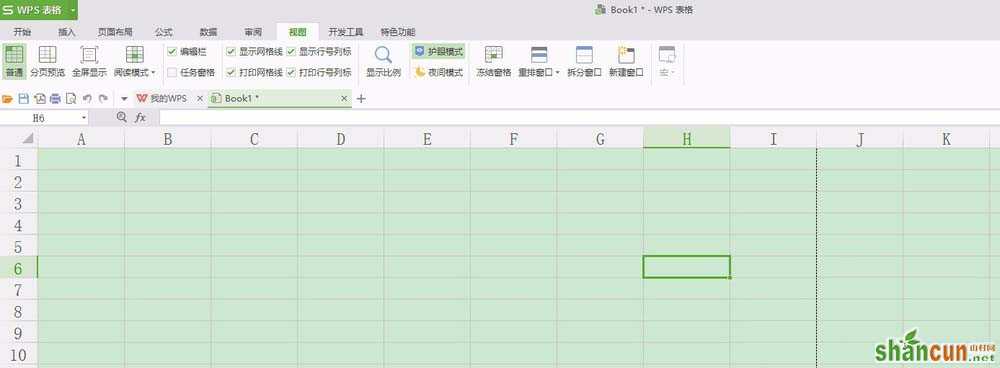
2、点击工具栏中视图,可以看到四种模式。普通、分页预览、全屏显示、阅读模式。
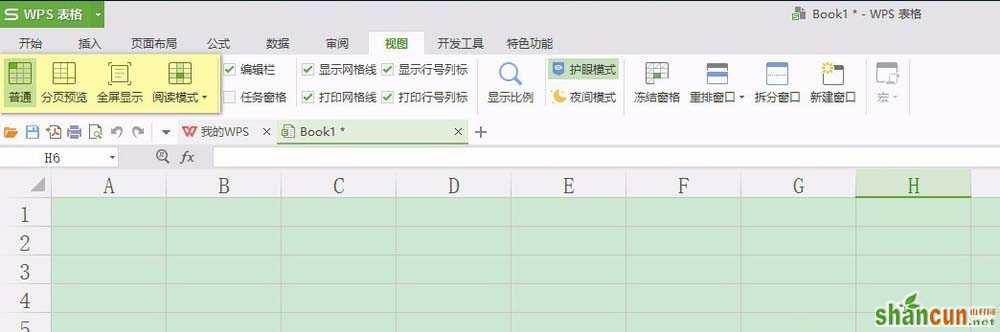
3、普通。为方便起见,我们把表格的边框画出来。这种模式,是我们平时编辑、制作表格最常用的视图,WPS中默认的视图就是普通。

4、分页预览。可以看到当我们点击分页预览按钮时,在画面中多出了一个显示当前页码、页分隔的虚线。这种模式很方便我们在设计打印版面。可以很方便地在需要分页的地方增加、删除分页符。
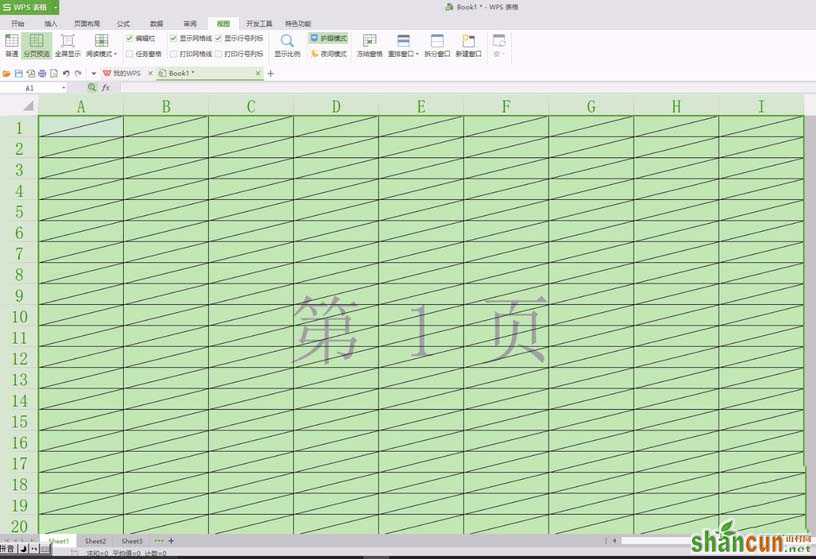
5、全屏显示。当表格中在很多项时,用全屏模式可以最大限度的把表格的行列在一屏中全部显示出来。
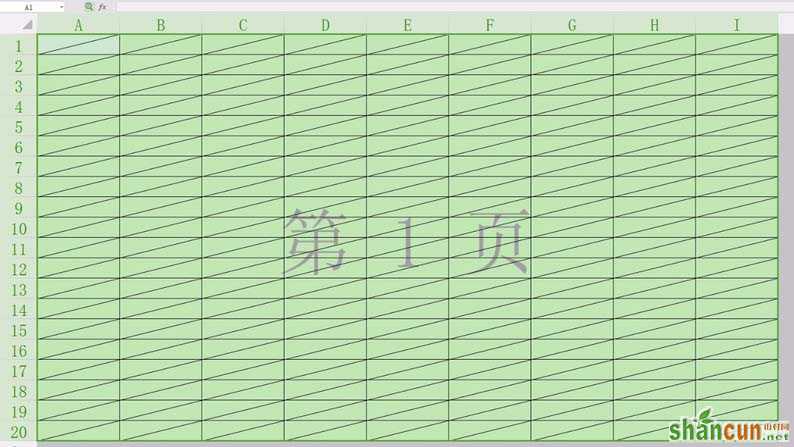
6、阅读模式。当表格中列或行很多,我们在查找数据时,很容易看别的行或列中,这时候,我们可以启动阅读模式,这时就会在表格中有个如同数轴一样的坐标,可以很方便的查看表格中的数据。
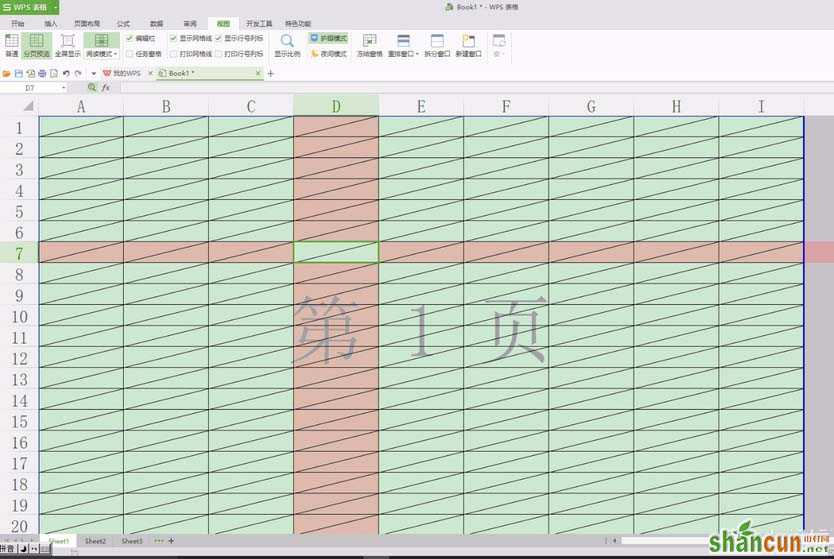
7、阅读模式,很方便我们在审阅报表时校对数据。对眼睛不好的人,很有帮助。如果感觉它默认的颜色不好,我们还可以点击阅读模式按钮下的小三角,选择一种相对醒目的颜色。